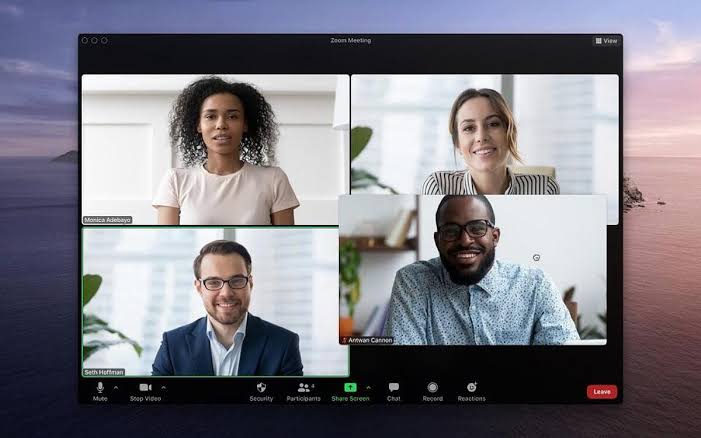Topcareer.id – Pandemi COVID-19 telah membuat cara manusia hidup dan bekerja berubah dengan cepat.
Dengan ketatnya peraturan pembatasan pertemuan langsung, kini meeting bisa dilakukan secara virtual melalui aplikasi salah satunya yang terpopuler yakni Zoom.
Zoom sangat membantu setiap orang baik dalam kehidupan pribadi maupun profesional dapat tetap terhubung bahkan saat bekerja dari rumah.
Kini Zoom tak hanya mendukung konferensi video, Zoom juga menyediakan fitur “Breakout Rooms”.
Fitur ini memungkinkan host atau penyelenggara meeting utama untuk memisahkan peserta rapat ke dalam beberapa ruang kerja kelompok untuk diskusi grup pribadi yang lebih kecil.
Baca Juga: Zoom Meeting bikin Internet boros? Coba Tips Ini
Jika kamu belum mengetahui cara menggunakan fitur Breakout Rooms, jangan khawatir, berikut ini cara membuat dan mengelolanya.
Lanjutan dari bagian pertama artikel:
Cara menukar peserta atau memindah peserta di Breaking Rooms
Selain menambahkan peserta ke dalam ruangan kecil yang sudah dibuat dengan fitur breakout rooms, kamu juga bisa loh untuk memindah atau menukar peserta yang ada di ruang-ruang kecil.
Memindah peserta
Untuk memindah peserta, kamu cukup mengarahkan kursor ke bagian nama peserta yang ada di ruangan Breakout Rooms hingga muncul tulisan Move to ruang ‘XXXXXXXXXX’
Selanjutnya pilih ruang Breakout Rooms baru yang akan dijadikan tempat untuk peserta yang akan dipindah.
Sistem akan secara otomatis memindahkan peserta ke ruang Breakout Rooms baru.
Menukar peserta
Mirip dengan proses memindah peserta, untuk menukar peserta kamu yang bertindak sebagai host cukup mengarahkan kursor ke bagian nama peserta yang akan ditukar hingga muncul tulisan ‘Exchange’.
Setelah dipilih lokasi nama peserta yang ada di ruang Breakout Rooms yang baru, maka sistem secara otomatis memindah pesertanya.
Melakukan Broadcast Message kepada peserta di Breakout Rooms
Fitur menarik lain yang ada di Breakout Rooms yakni adanya Broadcast Message.
Dengan menggunakan broadcast message, kamu sebagai host dapat memberikan pesan kepada semua peserta yang terbagi dalam banyak ruangan kecil secara langsung dan bersamaan.
Ini cukup efektif untuk memberikan informasi kepada peserta yang mungkin sedang berdiskusi di dalam ruangan kecil yang lainnya.
Cara untuk melakukan broadcast message di Breakout Romms:
- Masuk sebagai host,dan klik Breakout Rooms pada meeting control / panel menu di bawah ketika breakout sedang berlangsung.
- Pilih tombol Broadcast a message to All
- Masukkan pesan yang akan diberikan kepada semua peserta
- Akhiri dengan menekan tombol Broadcast
Nah itu dia cara untuk mengaktifkan dan mengelola berbagai menu dalam fitur Breakout Rooms pada Zoom.
Selamat mencoba!